Услуге попут Нетфлика и Хулу-а конзумирају многопроток. Ово није никаква мана дизајна са услугама. Они емитују медије често у ХД резолуцији, тако да је разлог да они троше пуно података. Ако је употреба података изван контроле и превише сте се закуцали на Нетфлик, можда бисте желели да знате колико ваше потрошње података троши Нетфлик, а колико других ствари. Ево како можете да пратите употребу података од стране Нетфлик-а и да га ограничите.
Употреба података од Нетфлик - Виндовс
Овај одељак говори о употреби података од странезванична апликација Нетфлик за Виндовс 10. Ако више желите да гледате Нетфлик у Едге-у, али не користите Едге за нормално прегледавање, овај одељак ће такође радити и за вас. Ако је прегледач у којем гледате Нетфлик исти онај који користите за нормално, свакодневно прегледавање, прескочите на део прегледача овог чланка.
Виндовс 10 има уграђен алат за праћење података. Може вам дати статистику и за Ви-Фи и за Етхернет везу. Потрошња се рашчлањује на бази апликације. Можете да видите употребу у последњих 30 дана.
Отворите апликацију Подешавања и идите на Мрежа и Интернет. Изаберите картицу Употреба података и кликните „Прикажи детаље о употреби“.

Померите се према доле до апликације Нетфлик или ако гледате Нетфлик у Едге-у, померите се према доле да бисте прегледали употребу података помоћу Едге-а.
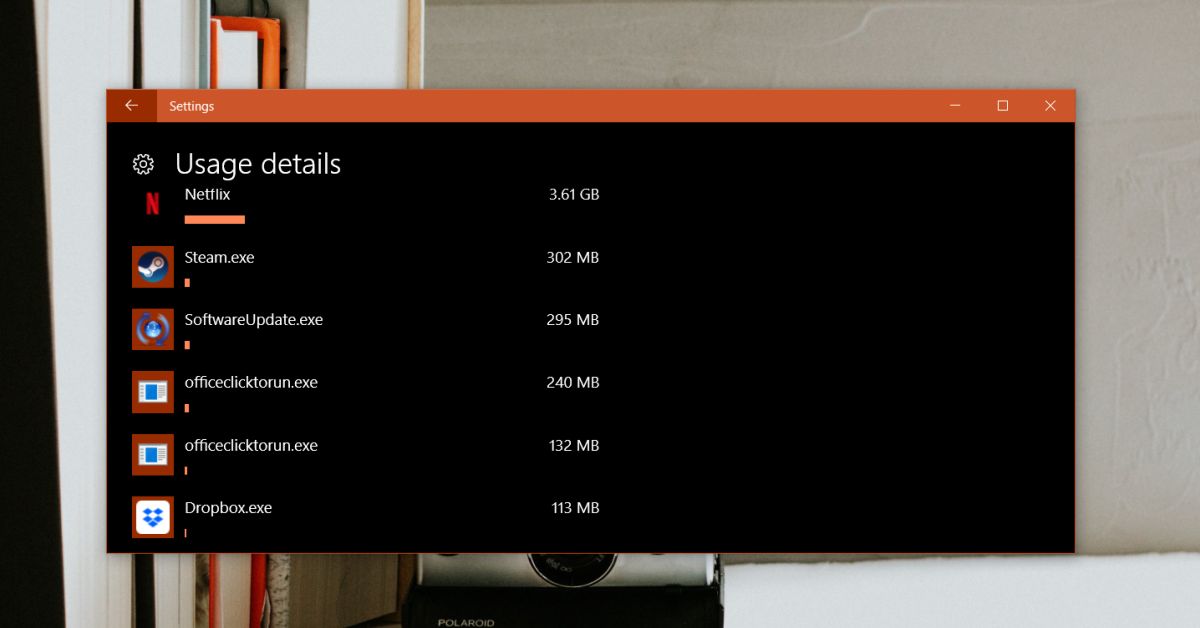
Употреба података од Нетфлик - мацОС
мацОС нема наменску апликацију Нетфлик. Корисници су због тога приморани да користе претраживач ако желе да гледају Нетфлик. Прескочите унапред до одељка са прегледачима.
Употреба података од Нетфлика - иОС и Андроид
Паметни телефони се повезују и са ВиФи мрежом имобилна мрежа. Ако желите да пратите употребу података од стране Нетфлик-а на вашој мобилној мрежи, нису вам потребни додатни алати. ИОС и Андроид долазе са алаткама уграђеним у ОС за надгледање употребе ћелијских података по апликацији.
Целлулар Нетворк
на иОС, отворите апликацију Подешавања и идите на Целлулар. Причекајте да се листа апликација учита испод везе Целлулар Дата да бисте видели колико података је користила апликација Нетфлик.
на Андроид (Орео), отворите апликацију Подешавања и идите на Мрежа и Интернет. Тапните на Употреба података, а затим Мобилна употреба података. Потражите апликацију Нетфлик за преглед потрошње података.
ВиФи мрежа
И на иОС-у и Андроид-у потребна вам је апликација која то моженадгледајте податке по апликацији, на основу везе ако желите да прегледате употребу података од стране Нетфлик-а преко ВиФи мреже. Постоји доста различитих апликација које одговарају рачуну. Ако тражите нешто бесплатно, препоручујемо Ми Дата Манагер који је доступан и за иОС и Андроид. Да би радио, инсталираће ВПН да надгледа мрежни саобраћај што може представљати проблем ако користите ВПН за Нетфлик.
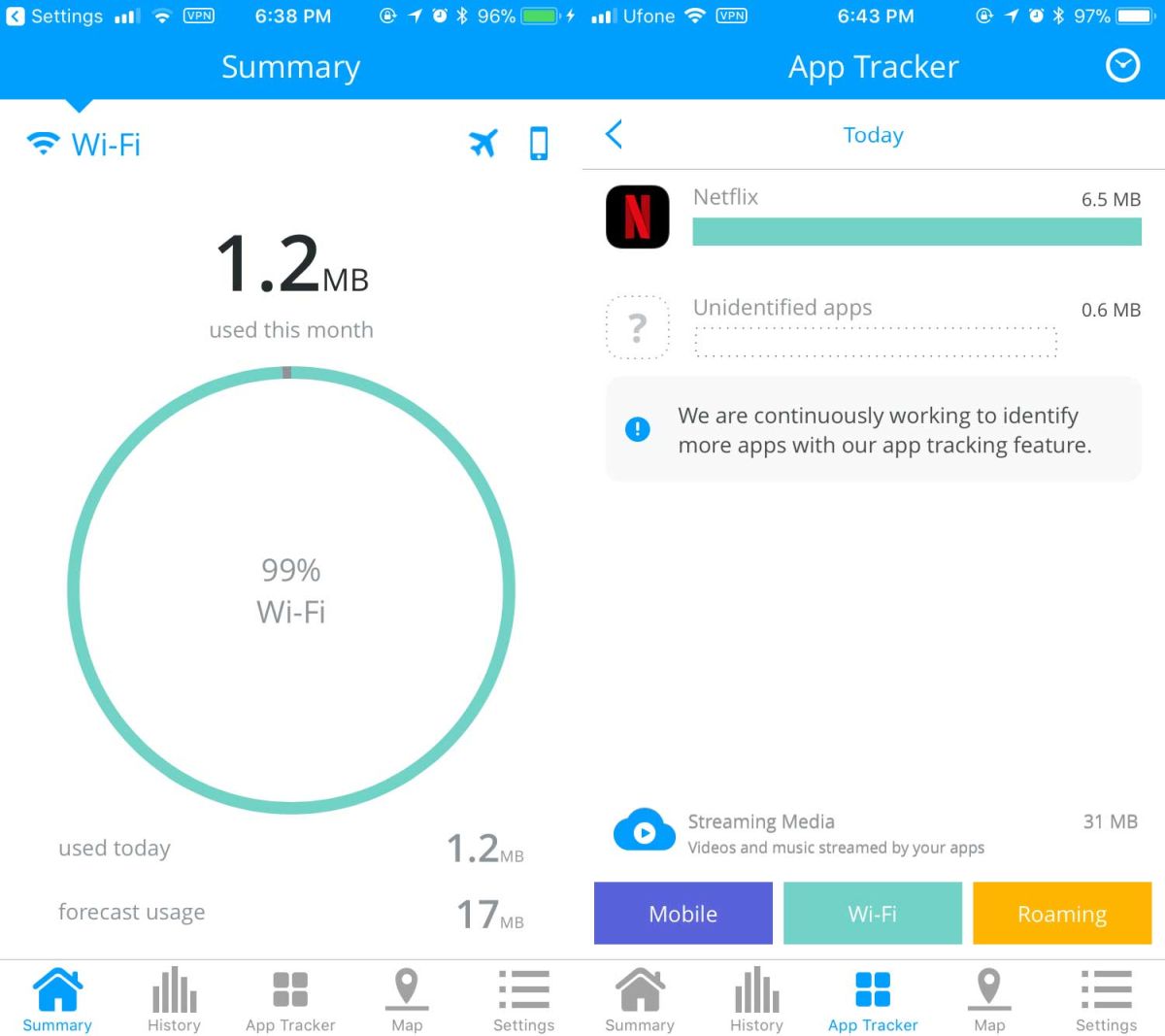
Употреба података од стране Нетфлик - Прегледници
Претраживачи су мало компликовани када су у питањуза праћење података по локацији. Неки прегледачи, попут Цхроме-а, омогућиће вам преглед укупне употребе података, али неће разбијати податке на бази домена. Срећом, већина главних прегледача има конзолу за програмере која може да прати коришћење мреже.
Отворите Нетфлик у прегледачу и додирните тастер Ф12. Изаберите картицу Мрежа. Ако ваш прегледач то подржава, изаберите опцију „лог“ и освежите страницу. Гледајте Нетфлик и на крају напитка можете видети колико је података коришћено. Ово ћете морати да урадите за сваку појединачну сесију Нетфлика јер прегледачи не прате активно домену за коришћење мреже.
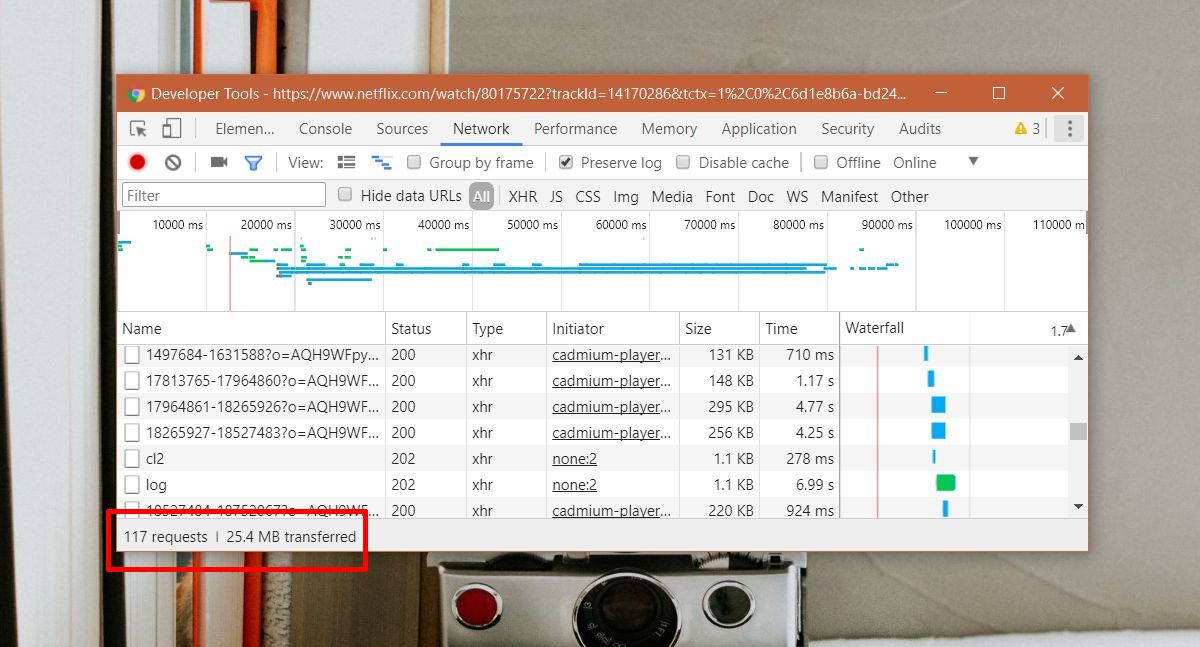
Ограничите употребу података од стране Нетфлик-а
Нетфлик апликације вам омогућавају да ограничите колико се података користи. Међутим, не можете је натерати да користи одређену количину података, али можете је користити мање или више података. То се постиже ограничавањем квалитета видео записа који ће Нетфлик преносити. Ако гледате на радној површини, морате да подесите квалитет репродукције из подешавања налога.
Пријавите се на Нетфлик и кликните на икону вашег профила нау горњем десном углу и изаберите Рачун. У подешавањима налога кликните на дугме Подешавања репродукције у оквиру Мој профил и изаберите квалитет репродукције. Ово ће поставити квалитет репродукције вашег профила. Остали профили на вашем налогу користиће максималан квалитет који је доступан на вашем налогу.
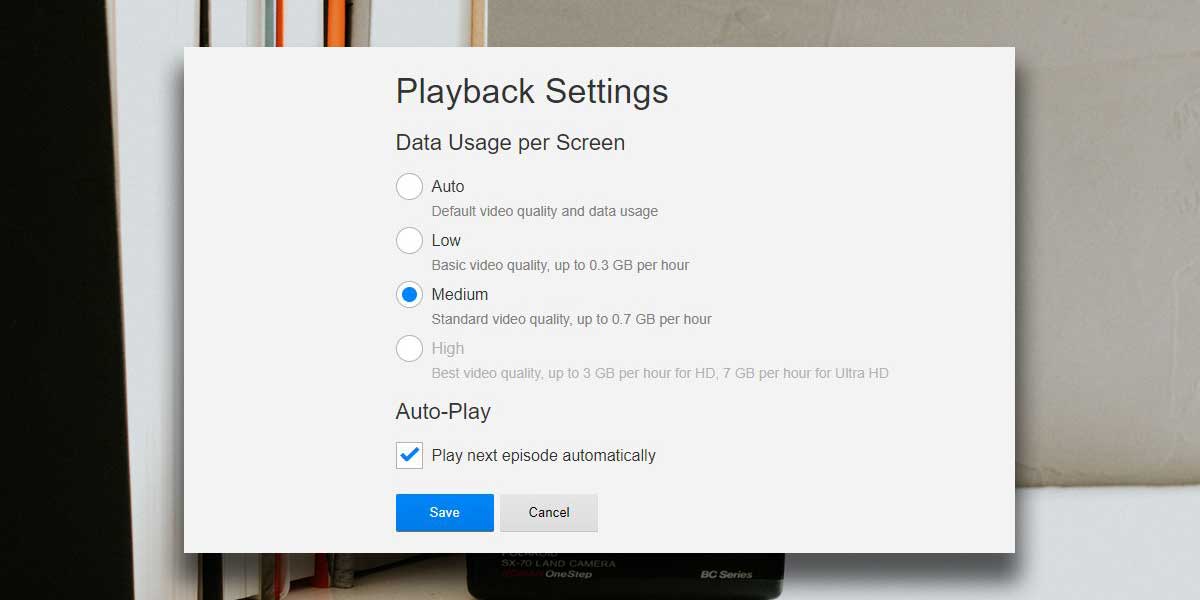
На иОС-у и Андроид-у идите на подешавања апликације Нетфлик. У одјељку Квалитет видео записа одаберите Стандардно да бисте присилили Нетфлик да троши мање података. Ово се односи на стриминг преко мобилне и ВиФи мреже.
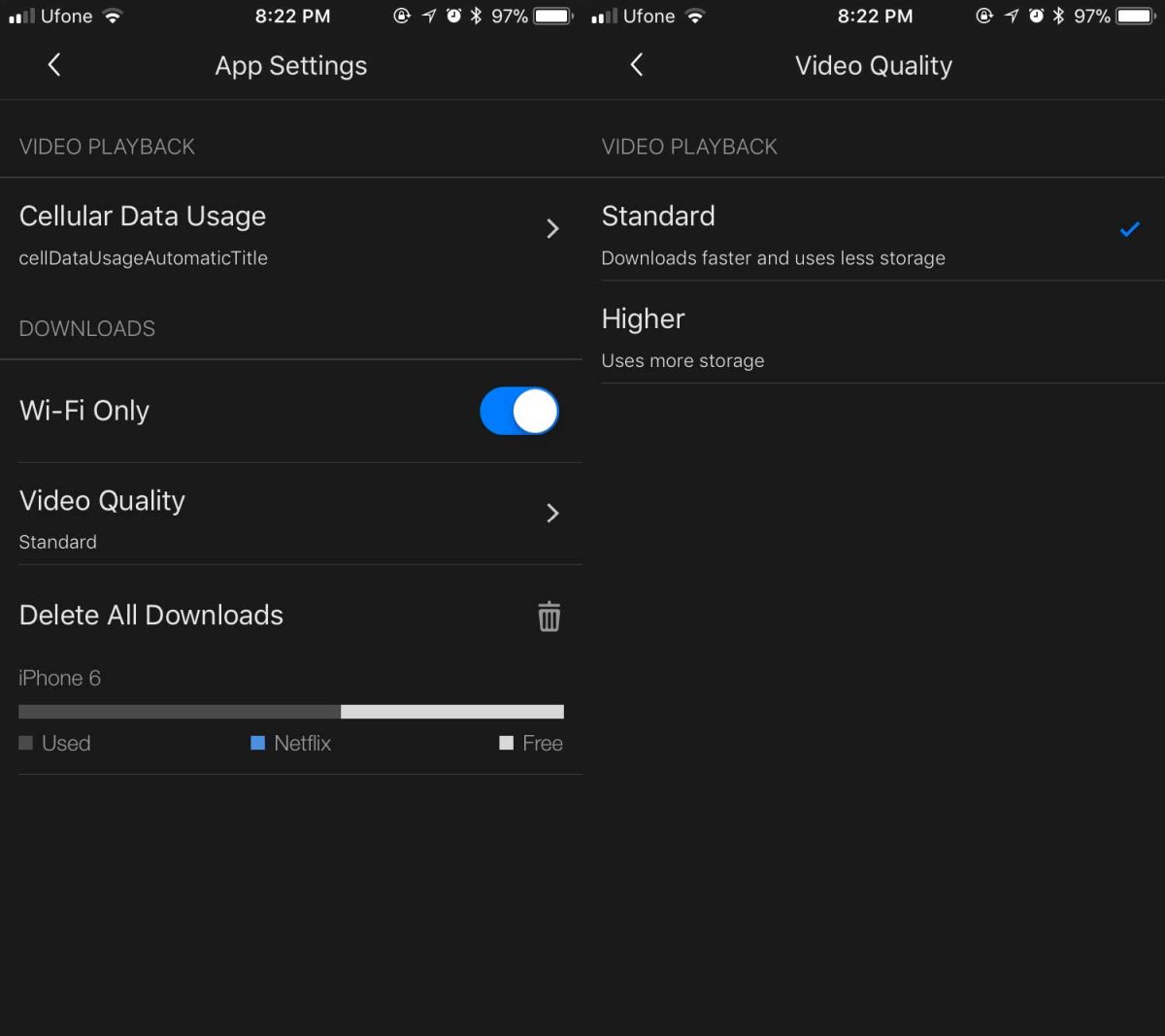













Коментари